Sony DCR-PC115E – страница 6
Инструкция к Видеокамере Sony DCR-PC115E

Dubbing only desired scenes
Перезапись выбранных эпизодов
– Digital program editing (on tapes)
— Цифровой монтаж программы (на ленту)
(3)Press MENU, then select and decide upon
(3)Нажмите кнопку MENU, затем выберите
VIDEO EDIT in with the control button
VIDEO EDIT в с помощью управляющей
(p. 132).
клавиши (стр. 132).
(4)Выберите TAPE с помощью управляющей
(4)Select and decide upon TAPE with the control
клавиши.
button.
(5)Выберите EDIT SET с помощью
(5)Select and decide upon EDIT SET with the
управляющей клавиши.
control button.
(6)Выберите CONTROL с помощью
(6)Select and decide upon CONTROL with the
управляющей клавиши.
control button.
(7)Выберите i.LINK с помощью управляющей
(7)Select and decide upon i.LINK with the
клавиши.
control button.
Editing Монтаж
MENU
3
5
OTHERS
OTHERS
V IDEO ED I T
0
:
08
:
55
:
06
DATA CODE
DATA CODE
KRAM
BEEP
BEEP
ODNU
COMMANDER
COMMANDER
LLAESARE
DISPLAY
DISPLAY
TRATS
VIDEO EDIT
READY
VIDEO EDIT RETURN
TES/TIDE
IR
RETURN
RETURN
TAPE
MEMORY
LATOT
0
:
00
:
00
:
00
ENECS
0
[
MENU
]
:
END
[
MENU
]
:
END
[
MENU
]
:
END
4
6
OTHERS
V IDEO ED I T
0
:
08
:
55
:
06
VIDEO EDI T
0
:
08
:
55
:
06
DATA CODE
KRAM
1
NI
TEST IDE
BEEP
ODNU
LORTNOC
RI
COMMANDER
LLAESARE
TSETJDA
i
.
LINK
DISPLAY
TRATS
”
TUC
-
NI
”
VIDEO EDIT RETURN
TES/TIDE
”
CUT
-
OUT
”
RETURN
TAPE
PUTESRI
MEMORY
LATOT
0
:
00
:
00
:
00
PAUSEMODE
ENECS
0
TSETRI
NRUTER
[
MENU
]
:
END
[
MENU
]
:
END
[
MENU
]
:
END
7
VIDEO EDI T
0
:
08
:
55
:
0
6
TESTIDE
LORTNOC
i
.
LINK
TSETJDA
”
TUC
-
NI
”
”
CUT
-
OUT
”
PUTESRI
PAUSEMODE
TSETRI
NRUTER
[
MENU
]
:
END
101
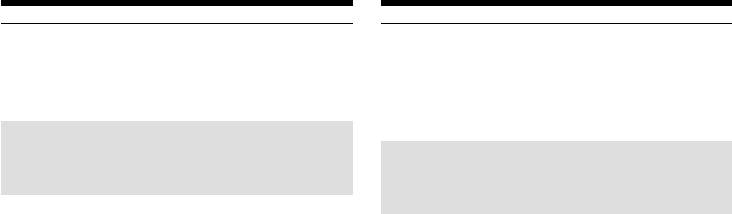
Dubbing only desired scenes
Перезапись выбранных эпизодов
– Digital program editing (on tapes)
— Цифровой монтаж программы (на ленту)
When you connect using i.LINK (DV
При подключении с использованием
connecting cable)
кабеля i.LINK (соединительного кабеля
You cannot dub the titles or display indicators.
DV)
В этом случае невозможна перезапись титров
или экранных индикаторов.
Step 3: Adjusting the
synchronization of the
Пункт 3: Настройка
VCR
синхронизации
видеомагнитофона
You can adjust the synchronization of your
camcorder and the VCR. Have a pen and paper
Синхронизацию видеокамеры и
ready for notes. Before operation, eject a cassette
видеомагнитофона можно настроить.
from your camcorder.
Приготовьте ручку и бумагу для записей.
Перед началом операции извлеките кассету
(1) Set the POWER switch to VCR on your
из видеокамеры.
camcorder.
(2) Insert a blank tape (or a tape you want to
(1) Установите на видеокамере
record over) into the VCR, then set to
переключатель POWER в положение
recording pause.
VCR.
When you select i.LINK in CONTROL, you
(2) Вставьте чистую (или
do not need to set to recording pause.
перезаписываемую) кассету в
(3) Select and decide upon ADJ TEST with the
видеомагнитофон, затем установите его
control button.
на паузу записи.
(4) Select and decide upon EXECUTE with the
Если для CONTROL установлено i.LINK,
control button.
паузу записи можно не устанавливать.
IN and OUT are recorded on an image for
(3) Выберите ADJ TEST с помощью
five times each to calculate the numerical
управляющей клавиши.
values for adjusting the synchronization.
(4) Выберите EXECUTE с помощью
The EXECUTING indicator flashes on the
управляющей клавиши.
screen.
На изображении будут записаны сигналы
When finished, the indicator changes to
IN и OUT по 5 раз каждый, что позволит
COMPLETE.
вычислить числовые значения для
(5) Rewind the tape in the VCR, then start slow
настройки синхронизации. На экране
playback.
должен мигать индикатор EXECUTING.
Take a note of the opening numerical value
По окончании записи показание
of each IN and the closing numerical value
индикатора изменится на COMPLETE.
of each OUT.
(5) Перемотайте ленту в видеомагнитофоне
(6) Calculate the average of all the opening
назад, затем начните замедленное
numerical values of each IN, and the
воспроизведение.
average of all the closing numerical values
Запишите начальное численное значение
of each OUT.
для каждого сигнала IN и конечное
(7) Select and decide upon “CUT-IN” with the
значение для каждого сигнала OUT.
control button.
(6) Вычислите среднее для всех начальных
(8) Select the average numerical value of IN
численных значений сигналов IN и
with the control button.
среднее для всех конечных значений
The calculated start position for recording is
сигналов OUT.
set.
(7) Выберите “CUT-IN” с помощью
(9) Select and decide upon “CUT-OUT” with
управляющей клавиши.
the control button.
(8) Установите среднее численное значение
сигнала IN с помощью управляющей
клавиши.
Установится вычисленная позиция
начала записи.
(9) Выберите “CUT-OUT” с помощью
102
управляющей клавиши.
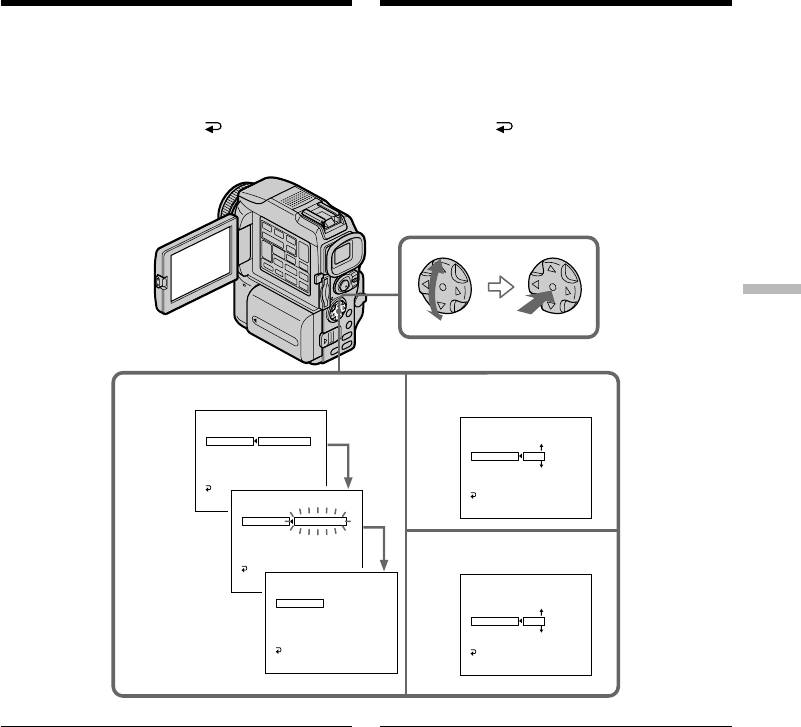
Dubbing only desired scenes
Перезапись выбранных эпизодов
– Digital program editing (on tapes)
— Цифровой монтаж программы (на ленту)
(10) Select and decide upon the average
(10) Установите среднее численное значение
numerical value of OUT with the control
сигнала OUT с помощью управляющей
button.
клавиши.
The calculated stop position for recording is
Установится вычисленная позиция
set.
окончания записи.
(11) Select and decide upon RETURN with
(11) Выберите RETURN с помощью
the control button.
управляющей клавиши.
Editing Монтаж
3,4
7
VIDEO EDI T
0:08:55:06
EDI T SET
VIDEO EDI T
0:08:55:06
CONTROL
EDI T SET
ADJ TEST
RETURN
CONTROL
”
CUT
-
IN
”
EXECUTE
ADJ TEST
”
CUT
-
OUT
”
”
CUT
-
IN
”
0
IR SETUP
”
CUT
-
OUT
”
PAUSEMODE
ENGAGE
IR SETUP
IR TEST
RECCP A U S E
PAUSEMODE
IR TEST
[
ME
VIDEO EDI T
0:08:55:06
RETURN
EDI T SET
[
MENU
]
:
END
CONTROL
ADJ TEST
EXECUT ING
”
CUT
-
IN
”
”
CUT
-
OUT
”
No
.
5
IR SETUP
IN
PAUSEMODE
–
60
IR TEST
9
[
ME
VIDEO EDI T
0:08:55:06
VIDEO EDI T
0:08:55:06
EDI T SET
EDI T SET
CONTROL
CONTROL
ADJ TEST
COMPLETE
ADJ TEST
”
CUT
-
IN
”
”
CUT
-
IN
”
”
CUT
-
OUT
”
”
CUT
-
OUT
”
0
IR SETUP
IR SETUP
PAUSEMODE
PAUSEMODE
IR TEST
IR TEST
RETURN
RETURN
[
MENU
]
:
END
[
MENU
]
:
END
Notes
Примечания
•When you complete step 3, the image to adjust
•После выполнения пункта 3 изображение
the synchronization is recorded for about 50
для настройки синхронизации записывается
seconds.
около 50 секунд.
•If you start recording from the very beginning
•Если начать запись с самого начала ленты,
of the tape, the first few seconds of the tape
первые несколько секунд ленты могут
may not record properly. Be sure to allow about
записаться некачественно. Убедитесь, что
10 seconds’ lead before starting recording.
перед позицией начала записи оставлен
•When the recording unit cannot be operated
пустой участок длительностью около 10
properly by the i.LINK cable (DV connecting
секунд.
cable), leave the connection as it is, and make
•Если записывающее устройство не может
the A/V connecting cable settings (p. 95). Video
управляться должным образом через
and audio are sent by digital signals.
кабель i.LINK (соединительный кабель DV),
оставьте соединение в текущем состоянии и
выполните настройку для кабеля аудио/
видео (стр. 95). Видео- и аудиосигналы
будут передаваться в цифровом виде.
103
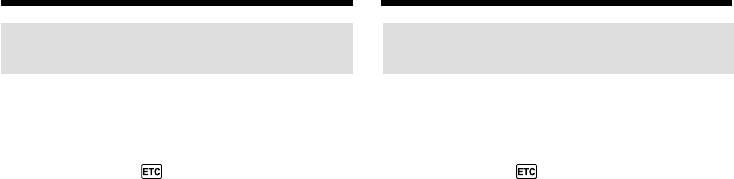
Dubbing only desired scenes
Перезапись выбранных эпизодов
– Digital program editing (on tapes)
— Цифровой монтаж программы (на ленту)
Operation 1: Making the
Действие 1: Составление
programme
программы
(1)Insert the tape for playback into your
(1)Установите ленту для воспроизведения в
camcorder, and insert a tape for recording
видеокамеру, а ленту для записи - в
into the VCR.
видеомагнитофон.
(2)Press MENU, then select and decide upon
(2)Нажмите кнопку MENU, затем выберите
VIDEO EDIT in with the control button
VIDEO EDIT в с помощью управляющей
(p. 132).
клавиши (стр. 132).
(3)Select and decide upon TAPE with the control
(3)Выберите TAPE с помощью управляющей
button.
клавиши.
(4)Search for the beginning of the first scene you
(4)Найдите начало первого вставляемого
want to insert using the video operation
эпизода с помощью кнопок управления
buttons, then pause playback.
видео, затем поставьте воспроизведение
You can fine-adjust one frame at a time with
на паузу.
EDITSEARCH.
Точную покадровую настройку можно
(5)Press MARK on the Remote Commander, or
выполнить с помощью кнопки
z on the control button.
EDITSEARCH.
The IN point of the first programme is set,
(5)Нажмите кнопку MARK на пульте
and the top part of the programme mark
дистанционного управления или нажмите
changes to light blue.
z на управляющей клавише.
(6)Search for the end of the first scene you want
Установлена позиция IN первой части
to insert using the video operation buttons,
программы, а цвет верхней части метки
then pause playback.
программы изменяется на светло-голубой.
(7)Press MARK on the Remote Commander, or
(6)Найдите конец первого вставляемого
z on the control button.
эпизода с помощью кнопок управления
The OUT point of the first programme is set,
видео, затем поставьте воспроизведение
then the bottom part of the programme mark
на паузу.
changes to light blue.
(7)Нажмите кнопку MARK на пульте
(8)Repeat steps 4 to 7, then set the programme.
дистанционного управления или нажмите
When the programme is set, the programme
z на управляющей клавише.
mark changes to light blue.
Установлена позиция OUT первой части
You can set up to 20 programmes.
программы, а цвет нижней части метки
программы изменяется на светло-голубой.
(8)Повторите пункты 4—7, затем установите
программу.
Когда программа установлена, цвет ее
метки изменяется на светло-голубой.
Можно установить максимум 20 программ.
104
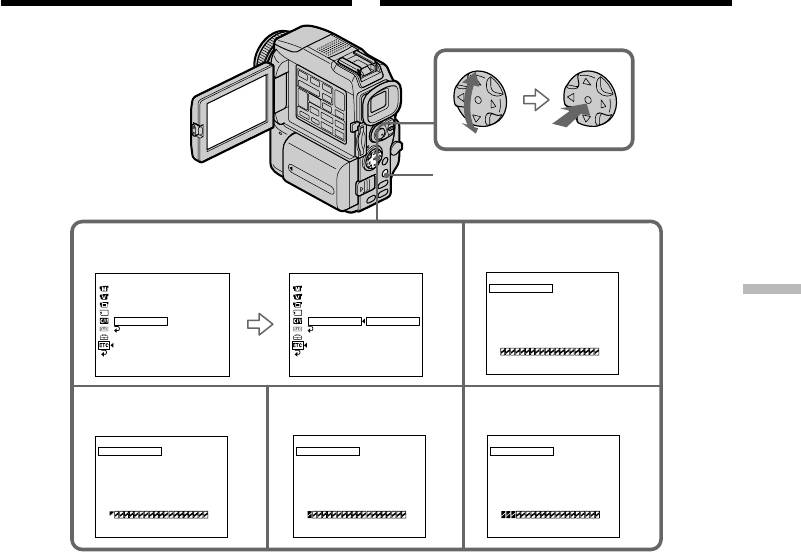
Dubbing only desired scenes
Перезапись выбранных эпизодов
– Digital program editing (on tapes)
— Цифровой монтаж программы (на ленту)
MENU
23
OTHERS
OTHERS
V IDEO ED I T
0
:
08
:
55
:
06
DATA CODE
DATA CODE
MARK
1
IN
BEEP
BEEP
UNDO
COMMANDER
COMMANDER
ERASE ALL
Editing Монтаж
DISPLAY
DISPLAY
START
VIDEO EDIT
READY
VIDEO EDIT RETURN
EDI T SET
RETURN
RETURN
TAPE
MEMORY
TOTAL
0
:
00
:
00
:
00
SCENE
0
[
MENU
]
:
END
[
MENU
]
:
END
[
MENU
]
:
END
5
7
8
VIDEO EDI T
0
:
08
:
55
:
06
VIDEO EDI T
0
:
09
:
07
:
06
VIDEO EDI T
0
:
10
:
01
:
23
MARK
1
OUT
MARK
2
IN
MARK
4
IN
UNDO
UNDO
UNDO
ERASE ALL
ERASE ALL
ERASE ALL
START
START
START
EDI T / SET EDI T/ SET EDI T/ SET
TOTAL
0
:
00
:
00
:
00
TOTAL
0
:
00
:
12
:
00
TOTAL
0
:
00
:
47
:
12
SCENE
0
SCENE
1
SCENE
3
[
MENU
]
:
END
[
MENU
]
:
END
[
MENU
]
:
END
Erasing the programme you have set
Стирание установленной программы
Erase OUT first and then IN from of the last
Удалите сначала позицию OUT, а затем
programme.
позицию IN последней установленной
программы.
(1)Select and decide upon UNDO with the
control button.
(1)Выберите UNDO с помощью управляющей
(2)Select and decide upon EXECUTE with the
клавиши.
control button.
(2)Выберите EXECUTE с помощью
The last set programme the mark flashes, then
управляющей клавиши.
the setting is cancelled.
Метка последней установленной
программы мигает, затем установка
To cancel erasing
отменяется.
Select and decide upon RETURN with the control
button in step 2.
Отмена стирания
В пункте 2 выберите RETURN с помощью
управляющей клавиши.
105
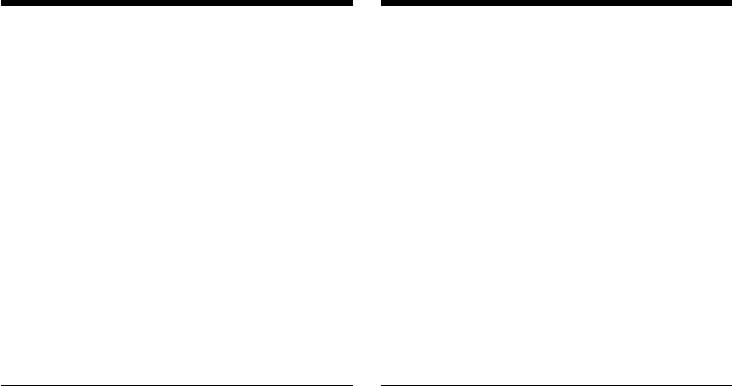
Dubbing only desired scenes
Перезапись выбранных эпизодов
– Digital program editing (on tapes)
— Цифровой монтаж программы (на ленту)
Erasing all programmes
Стирание всех программ
(1)Select and decide upon VIDEO EDIT in the
(1)В настройках меню выберите VIDEO EDIT,
menu settings, then select and decide upon
затем выберите TAPE с помощью
TAPE with the control button.
управляющей клавиши.
(2)Select and decide upon ERASE ALL, then
(2)Выберите ERASE ALL, а затем - EXECUTE
select and decide upon EXECUTE with the
с помощью управляющей клавиши.
control button.
Метки всех установленных программ
All the programme marks flash, then the
мигают, затем установки отменяются.
settings are cancelled.
Отмена стирания всех программ
To cancel erasing all programmes
В пункте 2 выберите RETURN с помощью
Select and decide upon RETURN with the control
управляющей клавиши.
button in step 2.
Отмена установки программы
To cancel a programme you have set
Нажмите кнопку MENU.
Press MENU.
Программа сохраняется в памяти до тех пор,
The programme is stored in memory until the
пока лента не будет извлечена.
tape is ejected.
Note
Примечание
You cannot operate recording during the Digital
Во время цифрового монтажа программы
program editing.
запись выполнять невозможно.
On a blank portion of the tape
Чистый участок ленты
You cannot set IN or OUT on a blank portion of
На чистом участке ленты невозможно
the tape.
устанавливать метки IN и OUT.
If there is a blank portion between IN and
Наличие чистого участка на ленте между
OUT on the tape
метками IN и OUT
The total time code may not be displayed
В этом случае значение общего времени
correctly.
может отображаться неверно.
106
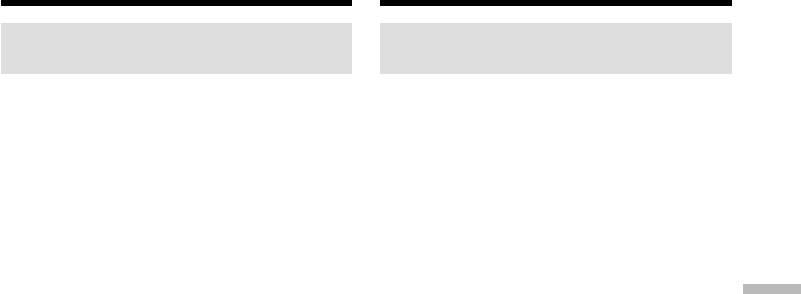
Dubbing only desired scenes
Перезапись выбранных эпизодов
– Digital program editing (on tapes)
— Цифровой монтаж программы (на ленту)
Operation 2:Performing the
Действие 2: Выполнение
programme (Dubbing a tape)
программы (перезапись ленты)
Make sure your camcorder and VCR are
Убедитесь, что видеомагнитофон
connected, and that the VCR is set to recording
подсоединен к видеокамере и установлен на
pause. When you use an i.LINK cable (DV
паузу записи. При использовании кабеля
connecting cable) the following procedure is not
i.LINK (соединительного кабеля DV)
necessary.
следующую процедуру можно не выполнять.
When you use a digital video camera recorder,
При использовании цифровой записывающей
set its power switch to VCR/VTR.
видеокамеры установите ее переключатель
питания в положение VCR/VTR.
(1)Select and decide upon VIDEO EDIT, then
select and decide upon TAPE with the control
(1)Выберите VIDEO EDIT, а затем - TAPE с
button.
помощью управляющей клавиши.
(2)Select and decide upon START, then select
(2)Выберите START, а затем - EXECUTE с
Editing Монтаж
and decide upon EXECUTE with the control
помощью управляющей клавиши.
button.
Найдите начало первой программы и
Search for the beginning of the first
начните перезапись. Начнет мигать метка
programme, then start dubbing.
программы. Во время поиска на экране
The programme mark flashes.
отображается индикатор SEARCH, а во
The SEARCH indicator appears during
время монтажа – индикатор EDIT.
search, and the EDIT indicator appears during
После завершения перезаписи индикатор
edit on the screen.
PROGRAM изменяет свой цвет на светло-
The PROGRAM indicator changes to light
голубой.
blue after dubbing ends.
После окончания перезаписи видеокамера
When the dubbing ends, your camcorder and
и видеомагнитофон автоматически
the VCR automatically stop.
останавливаются.
To stop dubbing during editing
Остановка перезаписи во время
Press x using the video operation buttons.
монтажа
Нажмите кнопку управления видео x.
To end the Digital program editing
function
Завершение цифрового монтажа
Your camcorder stops when the dubbing ends.
программы
Then the display returns to VIDEO EDIT in the
После завершения монтажа видеокамера
menu settings.
останавливается. Затем отображение
Press MENU to end the programme editing
настроек меню возвращается в VIDEO EDIT.
function.
Нажмите кнопку MENU для завершения
цифрового монтажа программы.
107

Dubbing only desired scenes
Перезапись выбранных эпизодов
– Digital program editing (on tapes)
— Цифровой монтаж программы (на ленту)
You cannot record on the VCR when:
Запись на видеомагнитофон невозможна,
–The tape has run out.
если:
–The write-protect tab on the cassette is set to
– Лента закончилась.
lock.
– Лепесток защиты кассеты от записи
–The IR SETUP code is not correct (when IR is
установлен в запрещающее положение.
selected).
– Код IR SETUP неверен (при выборе режима
–The button to cancel recording pause is not
IR).
correct (when IR is selected).
– Кнопка отмены паузы записи неверна (при
выборе режима IR).
NOT READY appears on the LCD screen when:
–The programme to operate the Digital program
На экране ЖК-дисплея отображается
editing has not been made.
индикация NOT READY, если:
–i.LINK is selected but an i.LINK cable (DV
– Не составлена программа для выполнения
connecting cable) is not connected.
цифрового монтажа.
–The power of the connected VCR is not turned
– Выбран режим i.LINK, но кабель i.LINK
on (when you set i.LINK).
(соединительный кабель DV) не
подсоединен.
– Не включено питание подключенного
видеомагнитофона (при выборе режима
i.LINK).
108
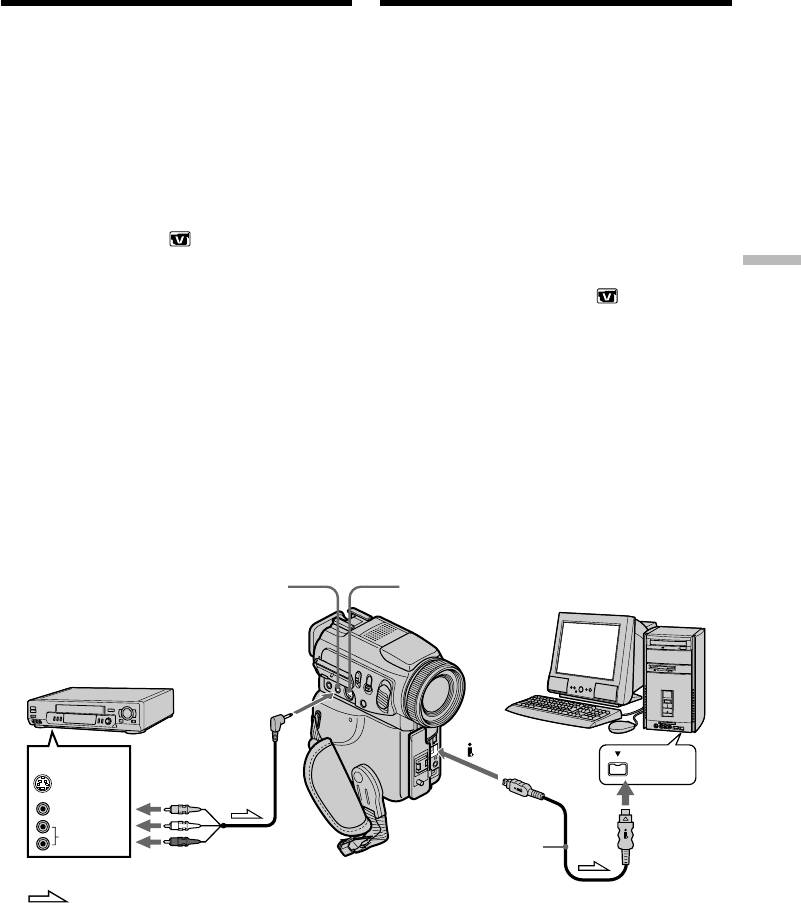
Using with analog video
Совместное использование с аналоговым
unit and your computer
видеоустройством и компьютером
– Signal convert function
—Функция преобразования сигнала
You can capture images and sound from an
Существует возможность захвата
analog video unit connected to your computer
изображений и звука с аналогового
which has the i.LINK (DV) jack to your
видеоустройства на компьютер,
camcorder.
подключенный к видеокамере через кабель
i.LINK (DV).
Before operation
Set DISPLAY to LCD in the menu settings. (The
Перед началом работы
default setting is LCD.)
В настройках меню выберите LCD для
DISPLAY. (LCD устанавливается по
(1)Set the POWER switch to VCR.
умолчанию.)
(2)Press MENU, then select and decide upon
A/V t DV OUT in to ON with the
(1)Установите переключатель POWER в
control button (p. 132).
положение VCR.
Editing Монтаж
(3)Start playback on the analog video unit.
(2)Нажмите кнопку MENU, затем выберите
(4)Start capturing procedures on your computer.
ON для A/V t DV OUT в с помощью
The operation procedures depend on your
управляющей клавиши (стр. 132).
computer and the software which you use.
(3)Начните воспроизведение на аналоговом
For details on how to capture images, refer to
видеоустройстве.
the instruction manual of computer and
(4)Запустите на компьютере программу
software.
захвата изображений.
Выполнение процедуры захвата зависит
от компьютера и используемого
программного обеспечения. Более
подробные сведения о захвате
изображений можно найти в руководствах
по эксплуатации компьютера и
соответствующего программного
обеспечения.
AUDIO/VIDEO
S VIDEO
VCR
DV
OUT
i.LINK
S VIDEO
VIDEO
AUDIO
(optional)/
(не прилагается)
: Signal flow/Передача сигнала
After capturing images and sound
После захвата изображений и звука
Stop capturing procedures on your computer,
Остановите процедуры захвата на
and stop the playback on the analog video unit.
компьютере и воспроизведение на
аналоговом видеоустройстве.
109

Using with analog video unit and
Совместное использование с аналоговым
your computer – Signal convert
видеоустройством и компьютером
function
— Функция преобразования сигнала
Notes
Примечания
•You need to install software which can
•Вам необходимо установить программное
exchange video signals.
обеспечение для обмена видеосигналами.
•Depending on the condition of the analog video
•При преобразовании аналоговых
signals, the computer may not be able to output
видеосигналов в цифровые с помощью
the images correctly when you convert analog
видеокамеры, в зависимости от состояния
video signals into digital video signals via your
исходных видеосигналов, компьютер может
camcorder. Depending on the analog video
быть не в состоянии правильно
unit, the image may contain noise or incorrect
воспроизводить изображения на выходе. В
colours.
зависимости от аналогового
•You can capture images and sound with an S
видеоустройства, изображение может быть
video cable (optional) instead of the A/V
зашумленным или с искаженными цветами.
connecting cable (supplied).
•Вместо соединительного кабеля аудио/
видео (прилагается), захват изображений и
звука можно выполнить с помощью кабеля
S-видео (не прилагается).
110
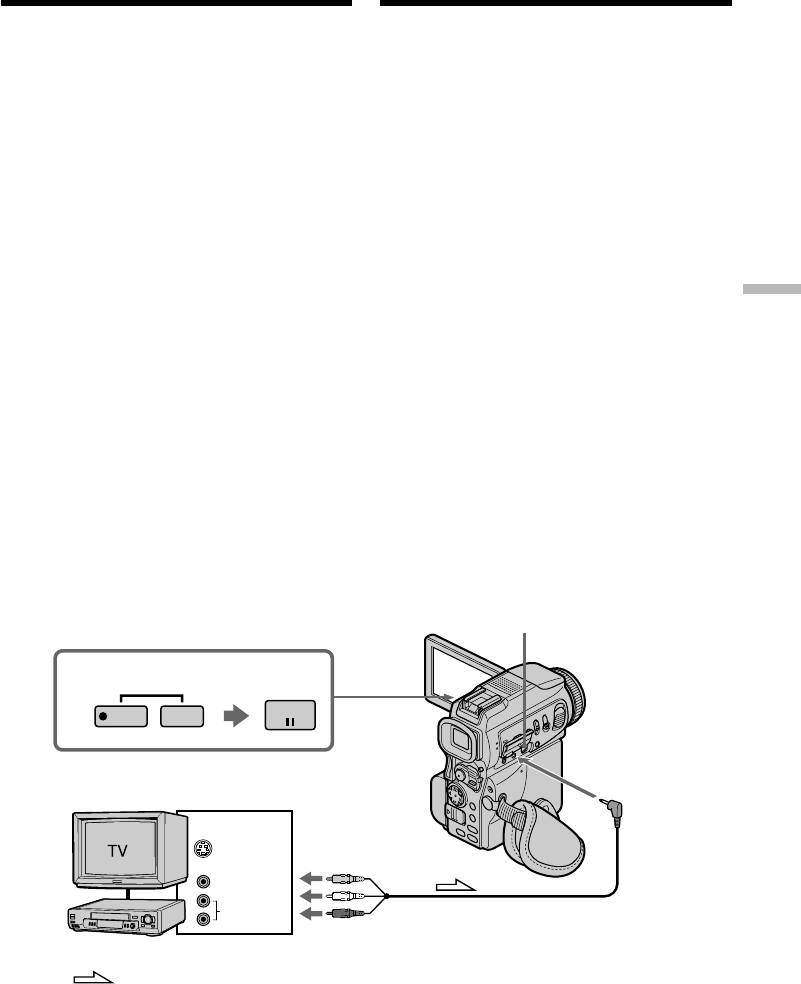
Recording video or TV
Запись видео и
programmes
телепрограмм
Using the A/V connecting cable
Использование соединительного
You can record a tape from another VCR or a TV
кабеля аудио/видео
programme from a TV that has video/audio
Можно производить запись с другого
outputs. Use your camcorder as a recorder.
видеомагнитофона, а также записывать
телевизионные программы с телевизора, у
которого есть видео/аудио выходы.
Before operation
Используйте видеокамеру, как
Set DISPLAY to LCD in the menu settings. (The
записывающее устройство.
default setting is LCD.)
Перед началом работы
(1)Insert a blank tape (or a tape you want to
В настройках меню выберите LCD для
record over) into your camcorder. If you are
DISPLAY. (LCD устанавливается по
умолчанию.)
recording a tape from the VCR, insert a
recorded tape into the VCR.
(1)Вставьте чистую (или перезаписываемую)
(2)Set the POWER switch to VCR on your
кассету в видеокамеру. Если для
camcorder.
перезаписи используется
Editing Монтаж
(3)Press z REC and the button on its right
видеомагнитофон, вставьте в него
simultaneously on your camcorder, then
кассету, с которой будет производиться
запись.
immediately press X on your camcorder.
(2)Установите переключатель POWER на
(4)Press N on the VCR to start playback if you
видеокамере в положение VCR.
record a tape from a VCR. Select a TV
(3)Нажмите одновременно кнопку z REC и
programme if you record from a TV. The
правую от нее кнопку на видеокамере.
picture from a TV or VCR appears on the
Затем сразу нажмите кнопку X.
screen.
(4)Нажмите кнопку N на видеомагнитофоне
(5)Press X on your camcorder at the scene where
для запуска на воспроизведение. Если
you want to start recording from.
запись производится с телевизора,
включите телевизионную передачу. На
экране видеокамеры появятся кадры
телепрограммы или видеозаписи.
(5)Нажмите кнопку X на видеокамере, когда
на экране появится кадр, с которого
должна начаться запись.
S VIDEO
3
PAUSE
REC
AUDIO/
VIDEO
OUT
S VIDEO
VIDEO
AUDIO
VCR
: Signal flow/Передача сигнала
When you have finished dubbing a
По окончании перезаписи ленты
tape
Нажмите кнопку x на видеокамере и на
Press x on both your camcorder and the VCR.
видеомагнитофоне.
111
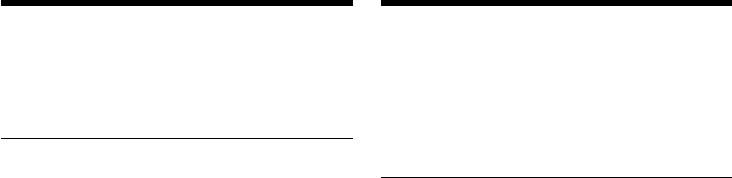
Recording video or TV
programmes
Запись видео и телепрограмм
Using the Remote Commander
С помощью пульта дистанционного
In step 3, press z REC and MARK
управления
simultaneously, then immediately press X. And
На 3 шаге нажмите одновременно кнопки z
in step 5, press X at the scene where you want to
REC и MARK, затем сразу нажмите кнопку X.
start recording from.
В пункте 5, когда на экране появится кадр, с
которого должна начаться запись, нажмите
кнопку X.
If your VCR is a monaural type
Connect the yellow plug of the A/V connecting
cable to the video output jack and the white or
Если видеомагнитофон монофонический
the red plug to the audio output jack on the VCR
Вставьте желтый штекер соединительного
or the TV. When the white plug is connected, the
кабеля аудио/видео в гнездо видеовыхода
left channel audio is output, and when the red
телевизора или видеомагнитофона, а белый
plug is connected, the right channel audio is
или красный штекер в гнездо аудиовыхода.
output.
Если в гнездо аудиовыхода вставлен белый
штекер, аудиовыходом телевизора или
If your TV or VCR has an S video jack
видеомагнитофона будет левый аудиоканал,
Pictures can be reproduced more faithfully by
а если вставлен красный штекер - правый
using an S video cable (optional).
аудиоканал.
With this connection, you do not need to connect
the yellow (video) plug of the A/V connecting
Если на телевизоре или
cable.
видеомагнитофоне имеется гнездо S-
Connect an S video cable (optional) to the S video
видео
jacks of both your camcorder and the TV or VCR.
Воспроизведение кадров будет более
This connection produces higher quality DV
качественным, если используется кабель S-
format pictures.
видео (приобретается дополнительно).
При наличии этого соединения нет
Note on the Remote Commander
необходимости вставлять желтый (видео)
Your camcorder works in the commander mode
штекер соединительного кабеля аудио/видео.
VTR 2. Commander modes 1, 2 and 3 are used to
Вставьте штекеры кабеля S-видео
distinguish your camcorder from other Sony
(приобретается дополнительно) в гнезда S-
VCRs to avoid remote control misoperation. If
видео на видеокамере и видеомагнитофоне
you use another Sony VCR in the commander
(или телевизоре).
mode VTR 2, we recommend changing the
Соединение S-видео обеспечивает высокое
commander mode or covering the sensor of the
качество кадров цифрового видеоформата.
VCR with black paper.
Примечание к пульту дистанционного
управления
Ваша видеокамера работает в режиме
пульта дистанционного управления VTR 2.
Режимы пульта дистанционного управления
1, 2 и 3 применяются для отличия Вашего
видеокамеры от других видеомагнитофона во
избежание неправильной работы
дистанционного управления. При
использовании другой видеокамеры фирмы
Sony, работающей в режиме пульта
дистанционного управления VTR 2,
рекомендуется либо изменить режим пульта,
либо закрыть дистанционный датчик
видеокамеры черной бумагой.
112
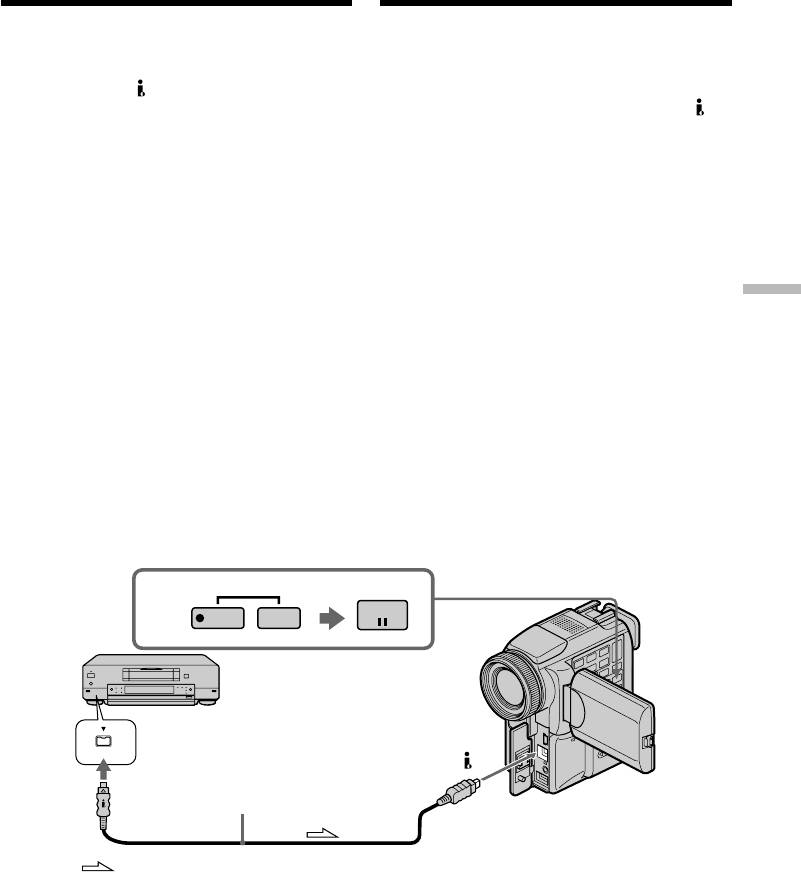
Recording video or TV
programmes
Запись видео и телепрограмм
Using the i.LINK cable (DV connecting
С помощью кабеля i.LINK
cable)
(соединительного кабеля DV)
Simply connect the i.LINK cable (DV connecting
Вставьте штекеры цифрового
cable) (optional) to DV jack of your camcorder
соединительного кабеля i.LINK
and to DV OUT of the DV products. With a
(приобретается дополнительно) в гнездо DV
digital-to-digital connection, video and audio
на видеокамере и в гнездо DV OUT на
signals are transmitted in digital form for high-
цифровом видеоустройстве. При цифро-
quality editing.
цифровом соединении видео и аудиосигналы
передаются в цифровом формате для
(1)Insert a blank tape (or a tape you want to
последующего высококачественного
record over) into your camcorder, and insert
монтажа.
the recorded tape into the VCR.
(2)Set the POWER switch to VCR on your
(1)Вставьте чистую (или перезаписываемую)
camcorder.
ленту в видеокамеру. Затем вставьте в
(3)Press z REC and the button on its right
видеомагнитофон ленту, с которой будет
Editing Монтаж
simultaneously on your camcorder, then
производиться запись.
immediately press X on your camcorder.
(2)Установите переключатель POWER на
(4)Press N on the VCR to start playback. The
видеокамере в положение VCR.
picture to be recorded appears on the screen.
(3)Нажмите одновременно кнопку z REC и
(5)Press X on your camcorder at the scene where
правую от нее кнопку на видеокамере.
you want to start recording from.
Затем сразу нажмите кнопку X.
(4)Нажмите кнопку N на видеомагнитофоне
для запуска на воспроизведение. На
экране видеокамеры появятся кадры
видеозаписи.
(5)Нажмите кнопку X на видеокамере, когда
на экране появится кадр, с которого
должна начаться запись.
3
PAUSE
REC
DV
DV
DV OUT
(optional)/
(не прилагается)
: Signal flow/Передача сигнала
When you have finished dubbing a
По окончании перезаписи ленты
tape
Нажмите кнопку x на видеокамере и на
Press x on both your camcorder and the VCR.
видеомагнитофоне.
113
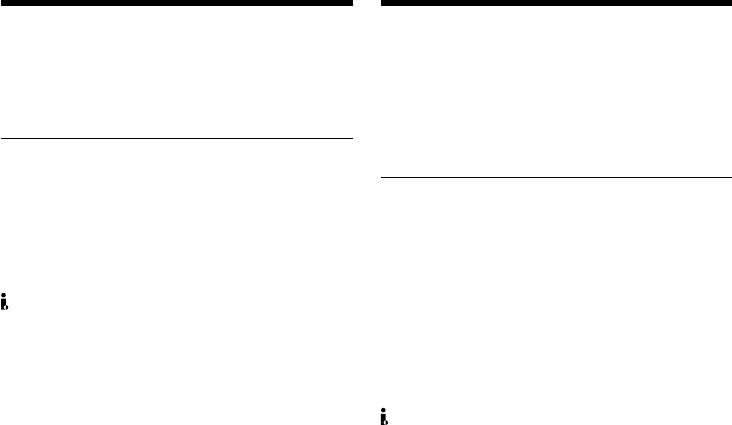
Recording video or TV
programmes
Запись видео и телепрограмм
Using the Remote Commander
С помощью пульта дистанционного
In step 3, press z REC and MARK
управления
simultaneously, then immediately press X. And
На 3 шаге нажмите одновременно кнопки z
in step 5, press X at the scene where you want to
REC и MARK, затем сразу нажмите кнопку X.
start recording from.
В пункте 5, когда на экране появится кадр, с
которого должна начаться запись, нажмите
кнопку X.
You can connect one VCR only using the i.LINK
cable (DV connecting cable)
С помощью кабеля i.LINK (соединителного
During digital editing
кабеля DV) можно подключить только
The colour of the display may be uneven.
один видеомагнитофон
However, this does not affect the dubbed picture.
Во время цифрового монтажа
If you record playback pause picture with the
Цветовые изображения, выводимые на экран
DV jack
видеокамеры, могут оказаться невысокого
The recorded picture becomes rough. And when
качества.
you play back the picture using your camcorder,
Однако, это ни в коей мере не влияет на
the picture may jitter.
качество перезаписи.
Before recording
Если запись производится через гнездо
Make sure that the DV IN indicator appears on
DV в режиме паузы воспроизведения
the screen. The DV IN indicator may appear on
Записанное изображение скорее всего
both equipment.
окажется искаженным и во время
воспроизведения на видеокамере будет
Note on the Remote Commander
подрагивать.
Your camcorder works in the commander mode
VTR 2. Commander modes 1, 2 and 3 are used to
Перед началом записи
distinguish your camcorder from other Sony
Убедитесь, что на экране видеокамеры
VCRs to avoid remote control misoperation. If
появился индикатор DV IN. Индикатор DV IN
you use another Sony VCR in the commander
может появиться на экранах обоих устройств.
mode VTR 2, we recommend changing the
commander mode or covering the sensor of the
Примечание к пульту дистанционного
VCR with black paper.
управления
Ваша видеокамера работает в режиме
пульта дистанционного управления VTR 2.
Режимы пульта дистанционного управления
1,2 и 3 применяются для отличия Вашей
видеокамеры от других видеомагнитофона во
избежание неправильной работы
дистанционного управления. При
использовании другой видеокамеры фирмы
Sony, работающей в режиме пульта
дистанционного управления VTR 2,
рекомендуется либо изменить режим пульта,
либо закрыть дистанционный датчик
видеокамеры черной бумагой.
114
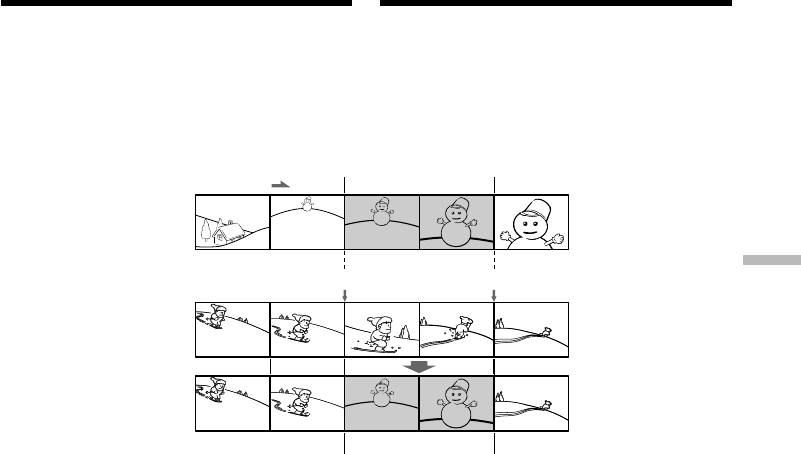
Вставка эпизода с
Inserting a scene from
видеомагнитофона
a VCR – Insert editing
— Монтаж вставки
You can insert a new scene from a VCR onto
С помощью видеомагнитофона можно
your originally recorded tape by specifying the
вставить новый эпизод на записанную ленту,
указав начальную и конечную точки вставки.
insert start and end points. Use the Remote
Для выполнения этой операции восполь-
Commander for this operation. Connections are
зуйтесь пультом дистанционного управления.
the same as on page 111 or 113.
Произведите подключение видеоаппаратуры
Insert a cassette containing the desired scene to
в соответствии с указаниями, приведенными
insert into the VCR.
на страницах 111 и 113. Вставьте в видео-
магнитофон кассету с нужным эпизодом.
[a]
[A]
Editing Монтаж
[b]
[c]
[B]
[C]
[A]: A tape that contains the scene to be
[A]: Лента с копируемым эпизодом.
superimposed
[B]: Лента до монтажа.
[C]: Лента после монтажа.
[B]: A tape before editing
[C]: A tape after editing
(1)Установите переключатель POWER на
видеокамере в положение VCR.
(1)Set the POWER switch to VCR on your
(2)На видеомагнитофоне найдите место,
camcorder.
предшествующее началу вставляемого
эпизода [a], затем нажмите кнопку X,
(2)On the connected VCR, locate just before the
включив на видеомагнитофоне режим
insert start point [a], then press
паузы воспроизведения.
X to set the VCR to the playback pause mode.
(3)Определите на ленте в видеокамере
(3)On your camcorder, locate the insert end
местоположение конечной точки
point [c]. Then press X to set it to the
вставляемого эпизода [c]. Затем нажмите
playback pause mode.
кнопку X, включив режим паузы
(4)Press ZERO SET MEMORY on the Remote
воспроизведения.
Commander. The ZERO SET MEMORY
(4)Нажмите кнопку ZERO SET MEMORY на
indicator flashes and the end point of the
пульте дистанционного управления. На
экране замигает индикатор ZERO SET
insert is stored in memory. The tape counter
MEMORY; при этом конечная точка
shows “0:00:00.”
вставки будет занесена в память, а
(5)On your camcorder, locate the insert start
счетчик ленты покажет “0:00:00.”.
point [b] by pressing m, then press z REC
(5)Нажатием кнопки m на видеокамере
and the button on its right simultaneously.
определите местоположение начальной
(6)First press X on the VCR, and after a few
точки вставляемого эпизода [b], затем
seconds press X on your camcorder to start
нажмите одновременно кнопку z REC и
inserting the new scene.
правую от нее кнопку.
(6)Нажмите кнопку X на видеомагнитофоне,
Inserting automatically stops near the zero
а через несколько секунд кнопку X на
point on the tape counter. Your camcorder
видеокамере, запустив вставку нового
automatically returns to the recording pause
эпизода.
mode.
Операция вставки автоматически
завершится у нулевой отметки счетчика
ленты. После этого видеокамера
автоматически вернется в режим паузы
115
записи.
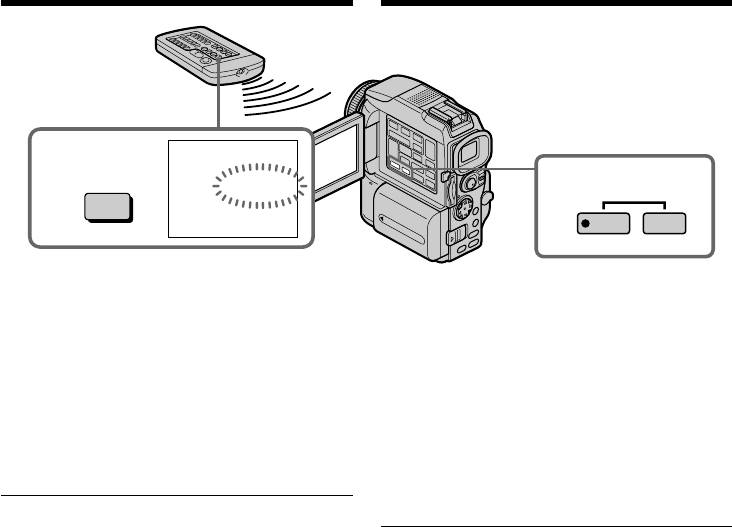
Вставка эпизода с
Inserting a scene from a VCR
видеомагнитофона
– Insert editing
— Монтаж вставки
0:00:00
ZERO SET
4
ZERO SET
MEMORY
5
MEMORY
REC
To change the insert end point
Как изменить конечную точку вставки
Press ZERO SET MEMORY again after step 5 to
После выполнения пункта 5 нажмите кнопку
erase the ZERO SET MEMORY indicator and
ZERO SET MEMORY еще раз, чтобы с экрана
видеокамеры пропал индикатор ZERO SET
begin from step 3.
MEMORY. Далее начните с пункта 3.
Using the Remote Commander
С помощью пульта дистанционного
In step 5, press z REC and MARK
управления
simultaneously, then immediately press X. And
В пункте 5 нажмите одновременно кнопки z
in step 6, press X at the scene where you want to
REC и MARK, затем сразу нажмите кнопку X.
start recording from.
В пункте 6, когда на экране появится кадр, с
которого должна начаться запись, нажмите
кнопку X.
Note
The picture and sound recorded on the portion
Примечание
between the insert start and end points will be
При вставке нового эпизода кадры,
erased when you insert the new scene.
записанные между начальной и конечной
точками вставки, как и соответствующий
If you insert scenes on the tape recorded with
звуковой ряд, будут стерты.
other camcorder (including other DCR-PC115E/
PC120E)
Если производится вставка эпизодов на
The picture and sound may be distorted. We
ленту, записанную на другой видеокамере
recommend that you insert scenes on a tape
(даже на видеокамере типа DCR-PC115E/
recorded with your camcorder.
PC120E)
Могут наблюдаться серьезные искажение
звука и изображения. Рекомендуется новые
When the inserted picture is played back
эпизоды вставлять на той же самой
The picture and sound may be distorted at the
видеокамере, на которой была записана
end of the inserted portion. This is not a
лента.
malfunction.
The picture and sound at the start point and the
При воспроизведении вставленных
end point may be distorted in the LP mode.
эпизодов
В конце записанного участка может
наблюдаться искажение звука и
To insert a scene without setting the insert
изображения, что ни в коем случае не
end point
свидетельствует о неисправной работе
Skip steps 3 and 4. Press x when you want to
видеокамеры.
stop inserting.
Искажение звука и изображения в начале и
конце записи, как правило, имеет место в
режиме LP (долгоиграющего
воспроизведения).
Чтобы вставить эпизод без указания его
конечной точки
Пропустите пункты 3 и 4. Затем нажмите
116
кнопку x, чтобы остановить запись.
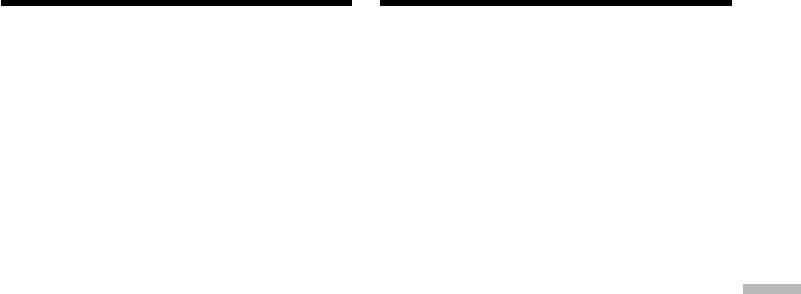
Вставка эпизода с
Inserting a scene from a VCR
видеомагнитофона
– Insert editing
— Монтаж вставки
Note on the Remote Commander
Примечание к пульту дистанционного
Your camcorder works in the commander mode
управления
VTR 2. Commander modes 1, 2 and 3 are used to
Ваша видеокамера работает в режиме
distinguish your camcorder from other Sony
пульта дистанционного управления VTR 2.
VCRs to avoid remote control misoperation. If
Режимы пульта дистанционного управления
you use another Sony VCR in the commander
1,2 и 3 применяются для отличия Вашей
mode VTR 2, we recommend changing the
видеокамеры от других видеомагнитофона во
commander mode or covering the sensor of the
избежание неправильной работы
VCR with black paper.
дистанционного управления. При
использовании другой видеокамеры фирмы
Sony, работающей в режиме пульта
дистанционного управления VTR 2,
рекомендуется либо изменить режим пульта,
либо закрыть дистанционный датчик
видеокамеры черной бумагой.
Editing Монтаж
117
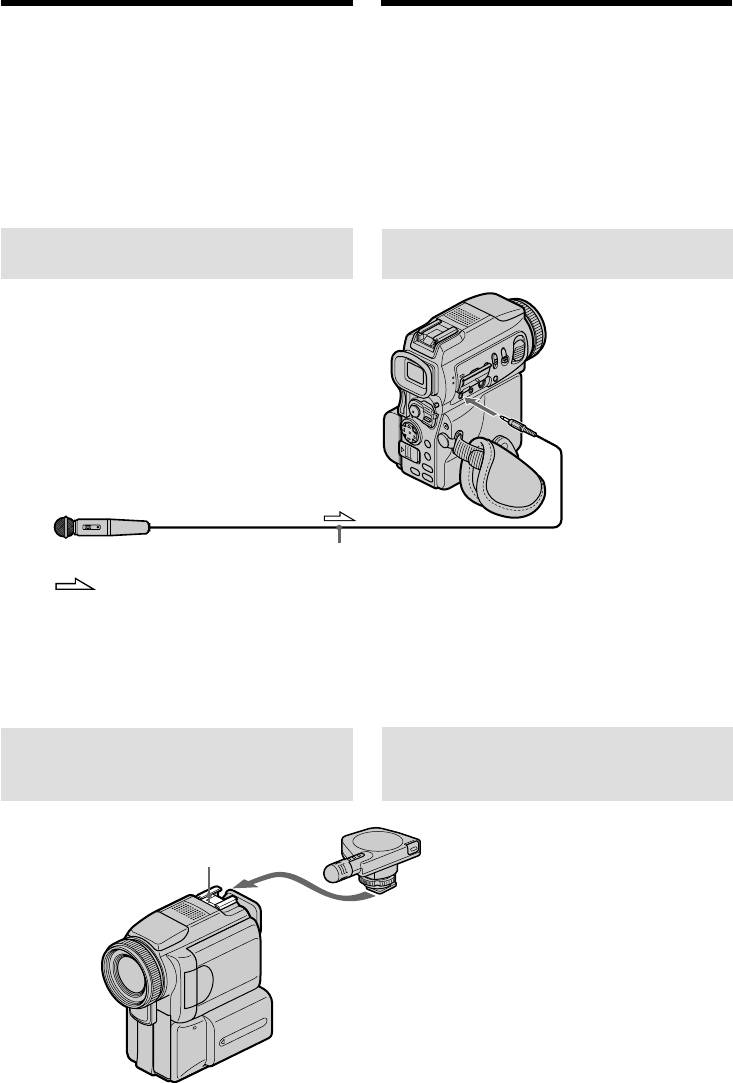
Audio dubbing
Монтаж звукозаписи
You can record an audio sound to add to the
Подключив к видеокамере микрофон или
аудиоаппаратуру, можно записать фрагмент
original sound on a tape by connecting audio
звукового сопровождения и наложить его на
equipment or a microphone. If you connect the
оригинальное звучание ленты. Если
audio equipment, you can add sound to your
аудиоаппаратура уже подключена, то для
проведения звукозаписи следует указать ее
recorded tape by specifying starting and ending
начальную и конечную точки. Наложение звукового
points. The original sound will not be erased.
сопровождения не стирает оригинальное звучание
Use the Remote Commander for this operation.
ленты. Для выполнения этой операции
воспользуйтесь пультом дистанционного
Select one of the following connections to add an
управления. Выберите один из следующих способов
audio sound.
подключения аудиоаппаратуры для проведения
монтажа звукозаписи.
Connecting the microphone
Подключение микрофона через
with the MIC jack
гнездо MIC
MIC
(PLUG IN POWER)
Microphone (optional)/Микрофон (не прилагается)
: Signal flow/Передача сигнала
Для проверки качества звуко- и видеозаписи
следует подключить телевизор к видеокамере
You can check the recorded picture and sound by
через гнездо AUDIO/VIDEO.
connecting the AUDIO/VIDEO jack to a TV.
При воспроизведении звукозаписи звук не
The recorded sound is not output from a speaker.
выводится через акустическую систему
видеокамеры.
Check the sound by using the TV or headphones.
Подключите к видеокамере телевизор или
наденьте наушники, чтобы проверить качество
звукозаписи.
Connecting the microphone
Подключение микрофона с
with the intelligent accessory
помощью держателя для установки
shoe
вспомогательных принадлежностей
Intelligent Accessory Shoe/
Держатель для установки
Microphone (optional)/
вспомогательных принадлежностей
Микрофон (не прилагается)
118
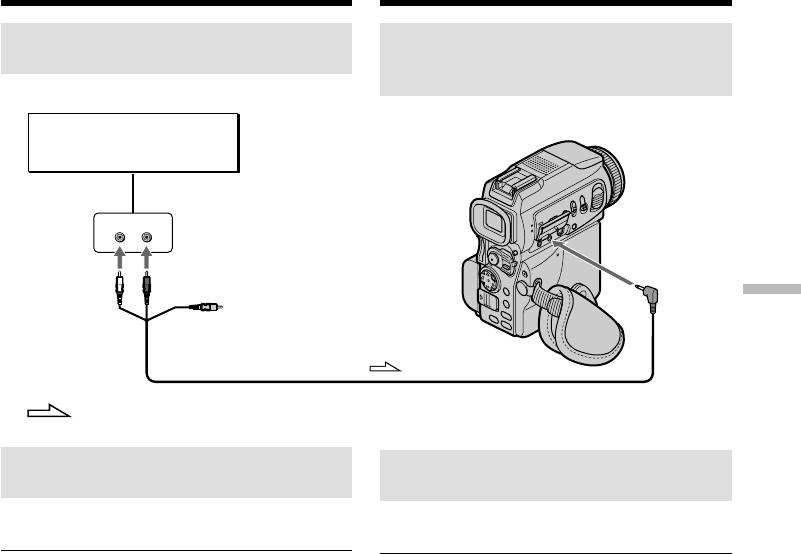
Audio dubbing
Монтаж звукозаписи
Connecting the A/V connecting
Подключение соединительного
cable to the AUDIO/VIDEO jack
кабеля аудио/видео к гнезду
AUDIO/VIDEO
Audio equipment/
Аудиоаппаратура
LINE OUT
LR
AUDIO L AUDIO R
Do not connect the video
AUDIO/
Editing Монтаж
(yellow) plug./
VIDEO
Не подключайте штекер
видеоканала (желтый).
: Signal flow/Передача сигнала
Dubbing with the built-in
Монтаж звукозаписи с помощью
microphone
встроенного микрофона
No connection is necessary.
Не требует подключений.
Note
Примечание
When dubbing with the AUDIO/VIDEO jack or
Во время проведения монтажа звукозаписи
the built-in microphone, pictures are not output
через гнездо AUDIO/VIDEO или с помощью
through S VIDEO jack or the AUDIO/VIDEO
встроенного микрофона записанные кадры
jack. Check the recorded picture on the screen.
не передаются через гнезда S VIDEO и
You can check the recorded sound by using
AUDIO/VIDEO. Проверьте качество
headphones.
записанных кадров на экране видеокамеры.
Для проверки качества звучания записи
If you make all the connections
воспользуйтесь наушниками.
The audio input to be recorded will take
precedence over others in the following order:
Если все подключения произведены
•MIC (PLUG IN POWER) jack
Для проведения звукозаписи звуковые входы
•Intelligent accessory shoe
видеокамеры имеют разную значимость.
•AUDIO/VIDEO jack
Ниже приведен список всех звуковых входов
•Built-in microphone
в порядке их приоритета:
•Гнездо MIC (PLUG IN POWER)
•Держатель для установки вспомогательных
принадлежностей
•Гнездо AUDIO/VIDEO
•Встроенный микрофон
119

Audio dubbing
Монтаж звукозаписи
Adding an audio sound on a
Добавление звукового
recorded tape
фрагмента на записанную ленту
Choose a connection mentioned before, and
Выберите звуковой вход из приведенного
connect audio equipment or microphone to your
выше списка и подключите аудиоаппаратуру
camcorder. Then follow the procedure below.
или микрофон к видеокамере. Затем
выполните следующую процедуру.
(1)Insert the recorded tape into your camcorder.
(2)Set the POWER switch to VCR on your
(1)Вставьте в видеокамеру записанную
camcorder.
ленту.
(3)Locate the recording start point by pressing
(2)Установите переключатель POWER на
N. Then press X at the point where you
видеокамере в положение VCR.
want to start recording to set your camcorder
(3)Нажатием кнопки N определите
to the playback pause mode.
местоположение начальной точки
(4)Press AUDIO DUB on the Remote
звукозаписи. Нажмите кнопку X в
Commander. The green X indicator
начальной точке звукозаписи, включив на
appears on the screen.
видеокамере режим паузы
(5)Press X and start playing back the audio you
воспроизведения.
want to record at the same time.
(4)Нажмите кнопку AUDIO DUB на пульте
The new sound is recorded in stereo 2 (ST2)
дистанционного управления. На экране
during playback. During recording new
появится зеленый индикатор X.
sound, the red appears on the screen.
(5)Нажмите кнопку X на видеокамере и
(6)Press x at the point where you want to stop
одновременно включите воспроизведение
recording.
записываемого звукового фрагмента.
Во время воспроизведения звукового
фрагмента запись производится через
канал стерео 2 (ST2), а на экране
видеокамеры высвечивается красный
индикатор .
(6)Для остановки записи нажмите в нужной
точке кнопку x.
AUDIO DUB
120


